MacOS Sonoma работает медленно? Вот твики для ускорения
Прежде чем мы начнем
Потратив несколько лет на написание приложений для macOS, мы создали инструмент, который может использовать каждый. Универсальное решение проблем для Mac.

Итак, вот вам совет: скачайте CleanMyMac, чтобы быстро решить некоторые из проблем, упомянутых в этой статье. Но чтобы помочь вам сделать все это самостоятельно, мы собрали наши лучшие идеи и решения ниже.
Функции, описанные в этой статье, относятся к версии CleanMyMac X для сайта MacPaw.
macOS Sonoma — это фантастическая новая версия операционной системы Mac. Однако все эти новые функции и улучшения означают, что он требует большего от вашего Mac, поэтому некоторые Mac, особенно те, которые просто уступают системным требованиям, могут работать медленнее после обновления. Если вы обнаружите, что macOS Sonoma работает медленно после обновления, не волнуйтесь, вы можете многое сделать, чтобы ускорить ее. Мы покажем вам, как это сделать.
Почему macOS Sonoma работает медленно?
Если macOS Sonoma у вас работает медленно, это, вероятно, связано с тем, что она предъявляет более высокие требования к процессору и графическому процессору вашего Mac. Все эти новые функции и улучшения требуют дополнительных ресурсов, поэтому некоторые компьютеры Mac, которые могут работать под управлением Ventura, не будут работать под управлением Sonoma.
Как ускорить macOS Сонома
Есть несколько вещей, которые вы можете сделать, чтобы ускорить работу macOS Sonoma на вашем Mac. Мы перечислили их здесь в зависимости от того, насколько легко их выполнить и насколько они эффективны для ускорения Сономы.
1. Обновите свои приложения
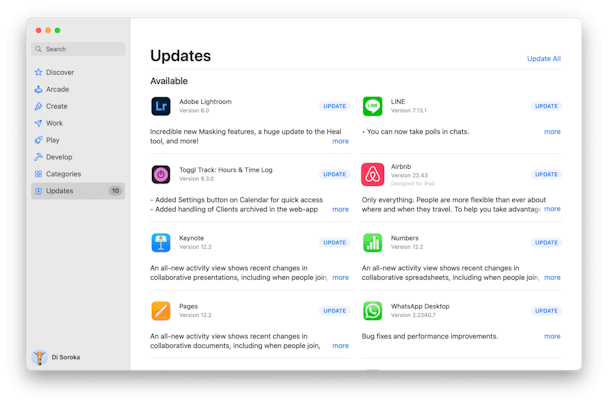
Это не проблема. С любой новой версией macOS разработчики обновляют свои приложения, чтобы они были оптимизированы для новой ОС. Если вы не обновили до последней версии используемые вами приложения, это может привести к замедлению работы вашего Mac. Вы можете обновить приложения App Store из раздела «Обновления App Store». Для других приложений откройте приложение, щелкните меню имени приложения и выберите «Проверить наличие обновлений».
2. Оптимизируйте производительность
Приложения, которые зависли, и те, которые используют много ресурсов, могут замедлить работу вашего Mac. Элементы входа в систему и агенты запуска, работающие в фоновом режиме, также могут оказывать влияние. Самый простой способ проверить все это — использовать модуль оптимизации в CleanMyMac X. Он выделяет те приложения, которые зависли или используют много ресурсов, и позволяет легко закрыть их. Он очень прост в использовании, и вы можете выполнить все эти задачи всего за несколько кликов. Лучше всего то, что вы можете скачать CleanMyMac X бесплатно здесь и попробовать сами.
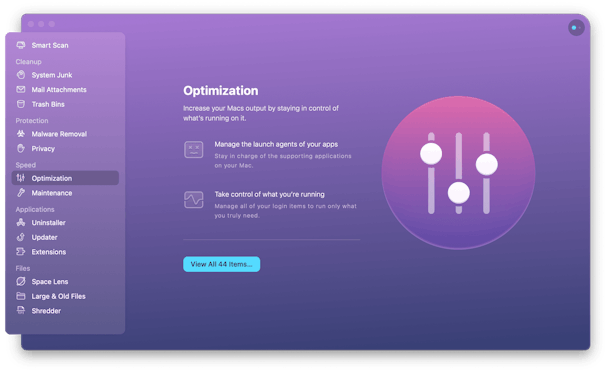
3. Проверьте приложения, интенсивно использующие процессор и память.
macOS довольно хорошо справляется с управлением ресурсами, но некоторые процессы по-прежнему захватывают больше, чем им положено. Один из способов проверить, не вызывает ли это замедление работы вашего Mac, — использовать Activity Monitor. Откройте «Мониторинг активности» в разделе «Приложения» > «Утилиты» и щелкните верхнюю часть столбцов «ЦП» или «Память», чтобы упорядочить процессы по объему используемых ими ресурсов. Если вы обнаружите какие-либо процессы, использующие большой процент циклов ЦП или памяти, вы можете выйти из них, нажав «x» на панели инструментов. Однако вполне вероятно, что процесс просто запустится снова или проблема повторится в следующий раз, когда вы будете использовать приложение, которому принадлежит процесс. Таким образом, чтобы не дать мошенническим процессам постоянно захватывать ресурсы, вам необходимо провести некоторое обслуживание.

4. Поддерживайте свой Mac
Ваш Mac будет работать быстрее и более плавно на macOS Sonoma, если вы будете регулярно поддерживать его, как и ваш уход. Обслуживание вашего Mac включает в себя выполнение таких задач, как освобождение оперативной памяти, запуск сценариев обслуживания macOS и восстановление прав доступа к диску. Вы можете сделать все это вручную, но это отнимет много времени и, ну, не очень весело. Самый простой способ обслуживания вашего Mac — использовать модуль обслуживания CleanMyMac X, который может выполнять все эти задачи, а также переиндексировать Spotlight и прореживать моментальные снимки Time Machine.
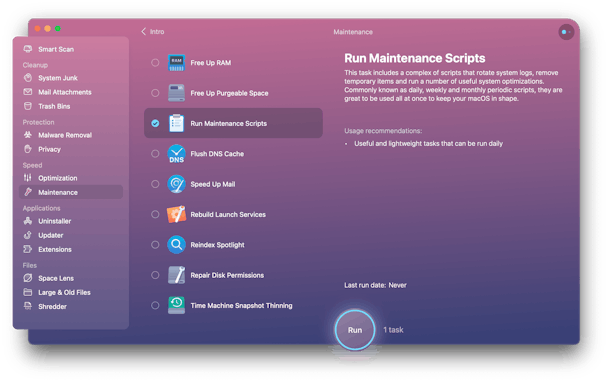
5. Сосредоточьтесь на чем-то одном
Мы все это делаем: открываем много приложений и держим их открытыми, и у нас одновременно открыто много вкладок браузера. Это нормально, если ваш Mac совсем новый, и вам нужно поддерживать одновременную работу всех этих процессов. Но старые модели Mac, скорее всего, будут работать медленнее. Каждая открытая вкладка браузера будет обновляться в фоновом режиме, а для этого нужны ресурсы. Открытые приложения используют оперативную память. Итак, если вы находите macOS Sonoma медленной, то одно из решений — закрыть вкладки браузера, которые вам не нужны — вы всегда можете добавить страницы в закладки — и закрыть приложения, которые вы не используете прямо сейчас.
6. Избегайте сценического менеджера
Если вам нужно держать несколько приложений открытыми одновременно, не используйте Stage Manager. Когда вы работаете в многозадачном режиме с помощью Stage Manager, он показывает предварительный просмотр всех приложений в группе, которые в данный момент не находятся «на сцене». Это использует ресурсы. Сообщалось, что Stage Manager заставляет процесс WindowServer использовать несколько гигабайт оперативной памяти. И это может замедлить работу вашего Mac.
7. Сохраняйте спокойствие
Знаете ли вы, что когда ваш Mac перегревается, ОС автоматически снижает нагрузку на ЦП, чтобы он работал медленнее? Это особенно верно для компьютеров Mac, у которых нет вентиляторов. На компьютерах Mac, у которых есть вентиляторы, если вы слышите, как они вращаются и работают очень усердно, это признак того, что ваш Mac слишком горячий. Помимо закрытия приложений и вкладок браузера, которые вы не используете, вы также можете охладить свой Mac, переместившись в другую комнату или место, где не так тепло. Конечно, следует избегать прямых солнечных лучей. Это должно свести к минимуму вероятность того, что ваш Mac предпримет такие шаги, как ограничение циклов процессора, чтобы охладиться.
Если у вас есть Mac, которому несколько лет, особенно если это Mac на базе Intel, после обновления вы могли заметить, что macOS Sonoma работает медленно или, по крайней мере, медленнее, чем Ventura. Однако есть несколько вещей, которые вы можете сделать, чтобы ускорить его, снизив требования к процессору и памяти. Для этого выполните описанные выше шаги, и вы очень быстро заметите улучшение.

Часто задаваемые вопросы
Почему Сонома медленная?
Сама Sonoma не медленная, но может показаться, что ваш Mac работает медленнее из-за дополнительных требований к ресурсам вашего Mac.
Сонома медленнее Вентуры?
Скорее всего, он будет работать медленнее на старых компьютерах Mac, чем Ventura, из-за дополнительных требований к процессору и графическому процессору.
Могу ли я ускорить macOS Sonoma?
Да! Просто следуйте советам в статье, и вы обязательно заметите, что Sonoma работает быстрее на вашем Mac.


